С целью экономии места при передаче информации или ее хранении сегодня используются специальные форматы – архивы. По сути такие файлы представляют собой некие контейнеры, в которых содержатся искомые файлы в сжатом виде. Одним из наиболее распространенных на сегодняшний день считается формат ZIP. В данной статье мы рассмотрим, как можно извлечь файл из ZIP-архива.
Такая операция на английском языке называется или Decompress, или Extract. Здесь все зависит от используемого вами приложения. Можно дать несколько дельных рекомендаций, которые могут вам сильно пригодиться в будущем.
Как извлечь файл из ZIP-архива: общие принципы
При распаковке любого типа архивной информации изначально можно выделить два основных направления при выполнении выбранных операции. Прежде всего, можно полностью извлечь все данные. Второй вариант – выбрать для распаковки какой-то определенный объект.
Если говорить об извлечении файла из архива ZIP, то важно учитывать, что все существующие программы-архиваторы поддерживают создание и извлечение информации из таких архивов. Однако если говорить о том, что касается начального создания упакованного каталога, то здесь не все так просто. Все дело в том, что некоторые программы при сохранении информации могут использовать дополнительные алгоритмы шифрования и сжатия или применять ограничение доступа путем установки пароля. Однако об этом речь пойдет немного позже.
Как извлечь звук с игры. Распаковщик архивов UniExtractor
Как извлечь данные из ZIP-архива: программы для создания архивов
До недавних пор считалось, что ZIP-архивы могут создаваться только при помощи пользовавшегося большой популярностью на заре компьютерных технологий архиватора WinZIP. Были времена, когда действительно не было альтернативы данному приложению.
Однако после появления таких мощных утилит как 7-Zip и WinRAR, основная программа отошла на второе место, так как можно было создать архивы такого формата при помощи новых инструментов. Сегодня WinZIP вполне способен распознавать множество других форматов. Но нет ничего плохого и в том, чтобы использовать именно эту программу. Для стандартного извлечения информации можно использовать простой двойной клик на архиве с указанием конечного места распаковки. Если необходимо решить, каким образом извлечь файл из ZIP-архива (речь идет только об одном объекте, если архив содержит сразу несколько), то для начала необходимо запустить программу, открыть в ней искомый файл формата ZIP и выбрать в содержимом нужный объект, а после этого указать местоположение, в котором нужно сохранить извлеченный файл.
Штатные средства операционных систем семейства Windows
Недавно в операционных системах семейства Windows появилось встроенное средство для распаковки данных из архива. По сути это то же самое, что и сам архиватор WinZIP, который просто перекочевал в стандартный набор инструментов операционной системы. Программа встроена непосредственно в «Проводник».
Можно использовать для извлечения данных и такой вариант, используя двойной клик мыши с выбором объектов из списка. В операционной системе Windows не предусмотрено автоматическое извлечение по умолчанию. Вместо этого архив будет открыт как отдельная папка. Однако можно использовать команду декомпрессии.
Как распаковать архив, разархивировать файл
Использование приложенияWinRAR
Данная программа отличается тем, что она воспринимает множество различных форматов архивов. Но вот извлечь нужный объект без запуска приложения в ручном режиме никак не получится. Зато, если вы будете использовать контекстное меню с выбором действия «Извлечь все…» или двойной клик, то вам не нужно будет указывать распаковку в текущий каталог или нажимать на кнопку обзора с выбором папки, так как приложение предлагает самостоятельно создать директорию с одноименным наименованием архива. Именно программа WinRAR считается одной из лучших утилит для создания и работы с самораспаковывающимися архивами SFX. По принципу действия такие архивы напоминают обычные файлы формата EXE.
Программа 7-Zip: преимущества перед другими архиваторами
Утилита 7-Zip является относительно молодой. По своим функциональным возможностям она во многом превосходит классические утилиты для работы с архивами. Файлы, созданные при помощи данной программы, иногда не получается распаковать при помощи стандартных средств операционной системы. Это связано только с тем, что в данной программе можно задействовать дополнительные алгоритмы шифрования и сжатия, которые отключены или просто отсутствуют в стандартных настройках других приложений.
Как распаковать архив с паролем?
Теперь поговорим о том, как правильно извлечь файл из ZIP-архива с паролем. Его в самом простом варианте перед началом процесса распаковки просто нужно ввести в специальное поле. Если пароля нет, то для файлов, загруженных из интернета, необходимо проверить его на сайте, откуда осуществлялось скачивание.
При отсутствии пароля как такового, можно применять любой архиватор в комбинации с программой Advanced Archive Password Recovery. В настройках программы сначала нужно задать путь к архиву, а после этого способ определения пароля и его приблизительную длину. При выборе методики Brute-force необходимо указать, какие символы предположительно были использованы в пароле (символы, буквы, цифры или их комбинации). В методе перебора паролей необходимо выбрать встроенный словарь, для которого необходимо ввести путь к файлу, расположенному в директории ARCHPR.
Извлечение информации на мобильных устройствах Android
В заключение рассмотрим, как правильно извлечь файл из ZIP-архива на Android-устройствах. В операционной системе Android нет собственных средств инструментов для выполнения таких операций, по этой причине придется использовать сторонние приложения. Среди наиболее популярных приложений такого рода можно выделить следующие: Unziphttps://computerologia.ru/kak-izvlech-fajl-iz-arxiva-zip-sposoby-i-rekomendacii/» target=»_blank»]computerologia.ru[/mask_link]
Как вытащить файл из архива
Архиватором (упаковщиком файлов), называется программа, которая, используtn специальные методы и алгоритмы сжатия информации. Это позволяет уменьшать размер первоначальных данных, а также сводить несколько файлов разного типа в один архивный, из которого можно в дальнейшем извлечь данные в их первоначальном виде.
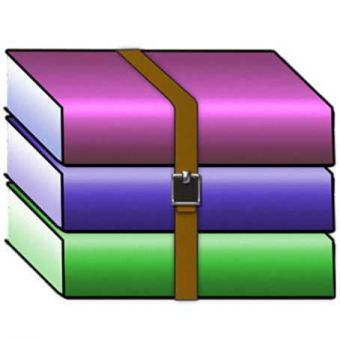
Статьи по теме:
- Как вытащить файл из архива
- Как извлечь архив
- Как скопировать из архива
Вам понадобится
- Компьютер, архиватор.
Инструкция
Наибольшее распространение среди программ для архивации получили WinRAR (http://www.rarsoft.com/) и 7-Zip(http://7-zip.org.ua/ru/). Первая является платной и имеет пробный бесплатный период времени использования, по истечении которого, необходимо купить лицензию. Программа 7-Zip является полностью бесплатной.
Для извлечения файла из архива, необходимо, чтобы на вашем компьютере имелась программа архиватор. Чтобы проверить её наличие, нужно открыть любой каталог на компьютере, например, «Рисунки» (Мои рисунки) или «Локальный диск С». Затем, правой кнопкой мыши кликнуть по любой папке или файлу. Перед вами откроется следующее меню (Рис. 1).Если среди всех пунктов присутствует «Добавить в архив…» (Add to archive…) или пункт «7-Zip», то, это значит, что на вашем компьютере имеется программа-архиватор.
Для того чтобы разархивировать (то есть, достать из архивов информацию), необходимо открыть архивный файл. Внутри вы увидите его содержимое. Если вы желаете достать только конкретный файл без распаковки всего архива, то нужно выделить интересующий вас документ, и, кликнув на нем правой кнопкой мыши, выбрать в появившемся меню пункт «Извлечь в «Название папки»» («Extract to «Название папки»»). В появившемся окне выберете, в какую именно папку вы желаете его поместить. (Рис.2)
Для получения содержимого всего архива, достаточно кликнуть на нём правой кнопкой мыши и выбрать один из вариантов: «Извлечь в текущую папку» («Extract Here») или «Извлечь в «Название папки»» («Extract to «Название папки»»). При выборе первого пункта файлы извлекутся непосредственно в каталог, где находится сам архив. Второй пункт позволит создать папку, в которой будет находиться всё содержимое архива. Процесс извлечения файлов с использованием программы 7-Zip аналогичен действиям, которые были описаны для программы WinRAR.
Источник: www.kakprosto.ru
Как разархивировать несколько архивов сразу?

![]()
![]()

Что бы как разархивировать несколько архивов сразу необходимо что бы у вас на компьютере стояла программа WinRar. Далее выделив архивы, которые необходимо распаковать нажимаем правую кнопку мышки и выбираем пункт “Извлечь каждый архив в отдельную папку” . Собственно все.

11.03.2015 / 0 Отзывы / от LiterW
Поделиться записью
- Поделиться Facebook
- Поделиться Twitter
- Поделиться в Google+
- Поделиться Pinterest
- Поделиться Linkedin
- Поделиться Tumblr
- Поделиться Vk
- Поделиться Reddit
- Поделиться по почте
Источник: litw.ru